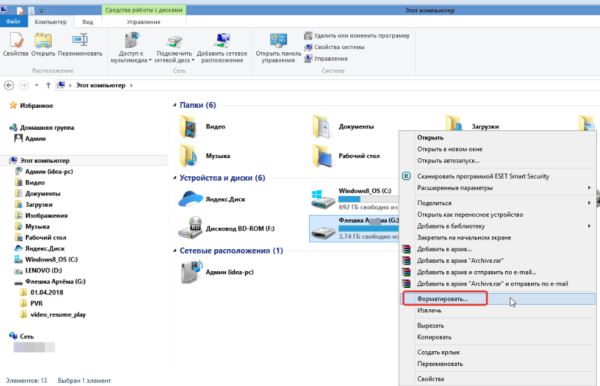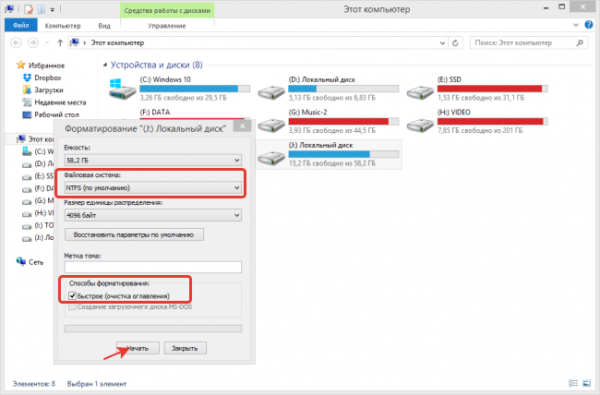Skador på viktiga data om flashkort - fenomenet är inte sällsynt och samtidigt extremt obehagligt. Vi är vana vid att anta att Flash-kort är ett mer tillförlitligt verktyg för att lagra filer än en dator eller en bärbar dator, eftersom de ofta är föremål för brott och förlust av dokument på grund av virus och annan skadlig programvara. Flash-kort är dock inte skyddade från filförlust, lyckligtvis kan de återställas.
Innan du vet hur man återställer filer från en skadad flash-enhet, bör det först och främst förstås att det orsakar denna skada. Förebyggande är bättre än behandling, dessutom kommer dessa kunskaper att hjälpa dig att lära dig mer om hur man återställer en skadad flash-enhet.
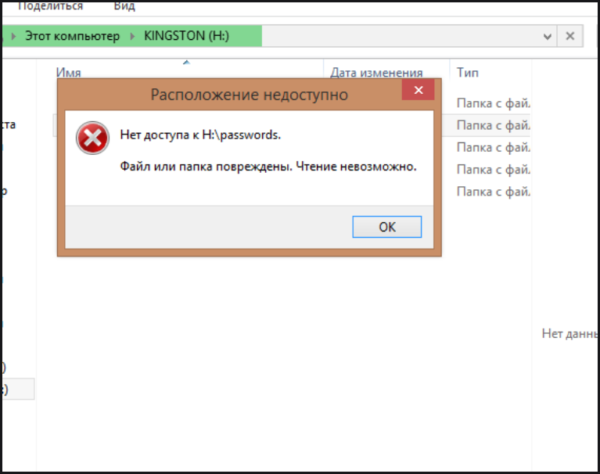
Orsaker till störningar och förlust av filer från en flash-enhet:
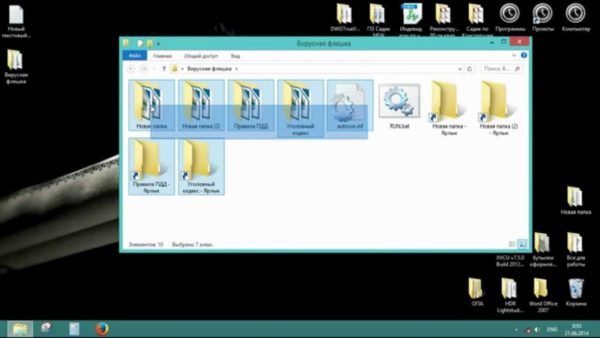
Dessa skäl är de vanligaste, men förutom dem finns det andra, mindre vanliga, till exempel, masugnar. Många inspelnings- och läscykler, nedladdning och borttagning kan skada flashenheten. På ett eller annat sätt, du kan inte oroa dig för detta, eftersom det är extremt svårt att använda enheten till sitt slitage. Det finns allvarligare faktorer som förvärrar flash-enhetens tillstånd, det här är en förhöjd temperatur och fuktighet.
Återställ oavsiktligt raderade eller skadade filer
Till skillnad från att ta bort dokument från datorns skrivbord när du tar bort dokument med flashkort, faller de inte i korgen, men tas bort för att tas bort. Du kan återställa sådana filer med ett speciellt program för att återställa USB-data.

Viktig! Kom ihåg att sådan programvara återställer bara raderade filer som ännu inte skrivits över.
För att förstå detta måste du veta hur flash-enheten fungerar. När du tar bort filen raderas det inte från själva enheten, men det är kvar på det, men när du laddar ner nya filer, upptar de platsen för tidigare. Därför, om du av misstag raderade en viktig fil, försök att tillfälligt använda ett flash-kort för att undvika överskrivning.
Samma metod är också lämplig för återvinning av data som förlorats efter snabb formatering eller efter misslyckad kopiering. Liksom borttagning, det raderar inte data, men gör dem bara möjliga för överskrivning. Återigen - Ju tidigare du tar restaureringen desto mer data kan du.
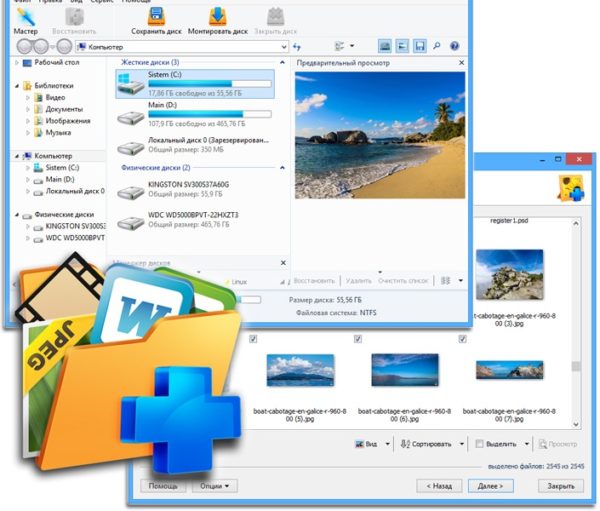
| Program | Beskrivning |
|---|---|
| Piriform Recuva. | Den största fördelen med detta program är många sätt att använda den. För användare som känner att de behöver hjälp med att använda programvara finns det en trollkarl som ger en guide att skanna och återhämta sig. Programmet är tillgängligt i två versioner: gratis version med begränsade funktioner och professionell för $ 19,95 |
| Klok dataåterställning. | Kanske är det det enklaste programmet när det gäller användningen. Det har inte tips om användning, hon behöver inte det. För att återställa filer måste du bara göra två enkla steg. |
| Easeus Data Recovery. | Sök efter data som återvinns via Easeus Data Recovery är väldigt enkelt: Välj den disk som den förlorade eller skadade filen finns, kör skanningen och välj bland de hittade filerna som du behöver återställa. Det är viktigt att notera att en prisvärd version av programmet låter dig återställa upp till 2 GB data. |
| Photorec. | Photorec är programvara skapad enbart för att återställa förlorade dokument. Den är tillgänglig i två versioner: som kommandorad och i form av ett fullfjädrat program med ett grafiskt gränssnitt för mindre självsäkra användare. Det är mycket effektivt, men kanske inte så lätt att använda som andra program i den här planen. Photorec Cross-Platform-program, som också kan köras från Flash-kort |
Återställa filer med hjälp av enkelt
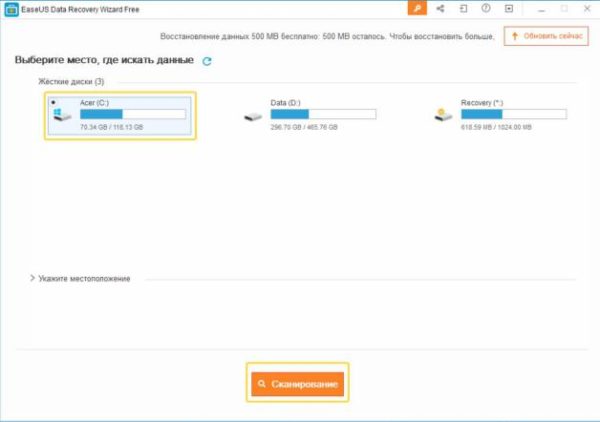
Steg 1. Hämta och installera det valda programmet, arbete med enkelhet kommer att betraktas som ett exempel.
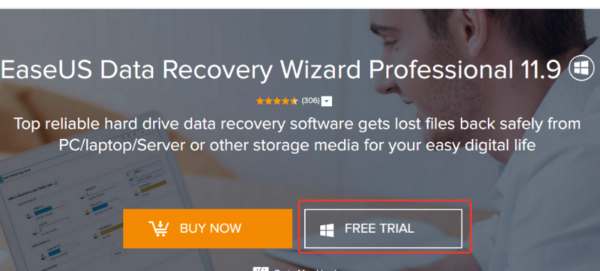
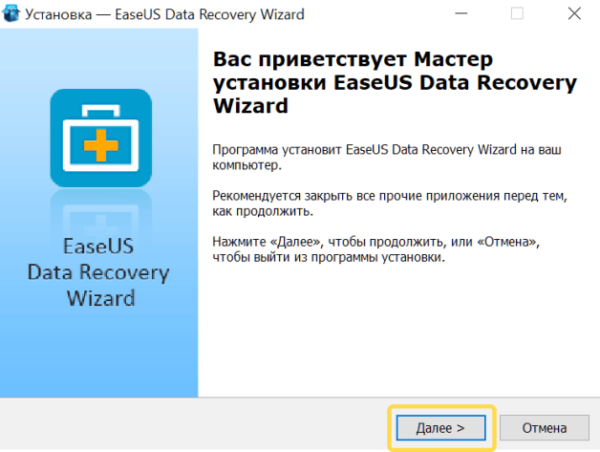
Notera! Många av de program som presenteras ovan arbetar i samma princip, så att ha bekant med en av dem, kommer du sannolikt att klara av andra.
Steg 2. Välj en plats för att börja söka efter data. Run Easeus Data Recovery Wizard, välj den plats där dina data har lagrats innan du raderar - på flash-kortet och börja skanna.
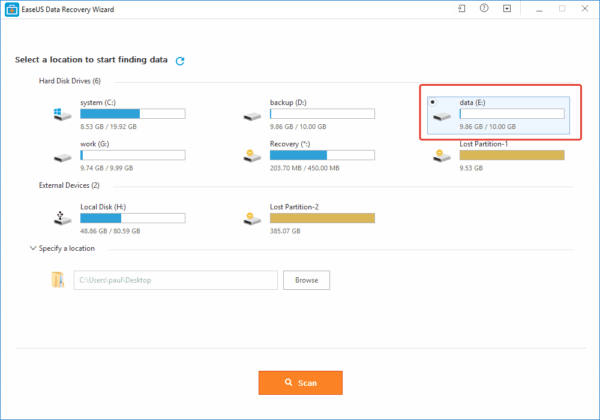
Steg 3.. För att börja skanna, klicka på Skanna Orange-knappen.
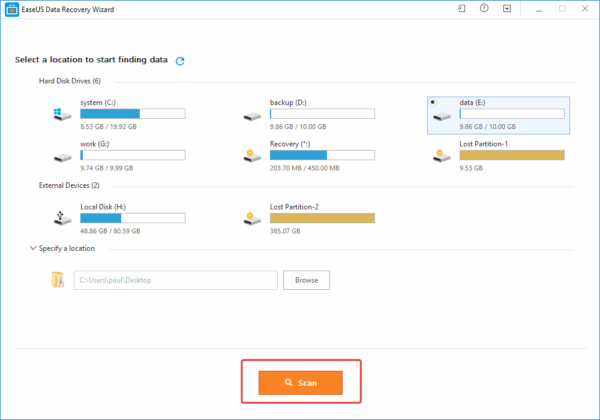
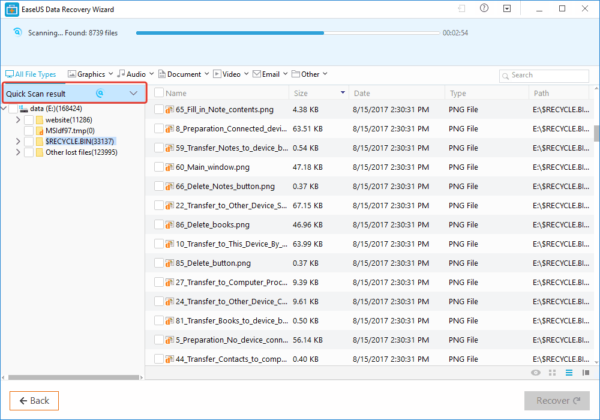
Steg 4. Visa och återställa förlorade filer. Med Easeus Data Recovery-guiden kan du visa filer före återställning. Tryck på "Återställ" -knappen för att återställa filen eller "Avbryt" för att avbryta processen och stänga förhandsgranskningsfönstret.
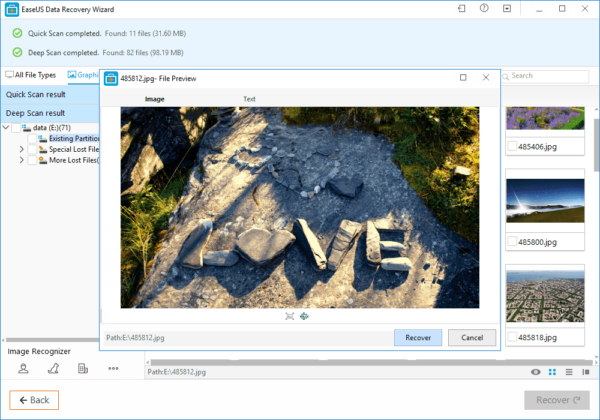
På en anteckning! Efter förhandsgranskning och filtrering av filer kan du konfigurera inriktning för att spåra filer och klicka på knappen Återställ för att returnera alla dina filer.
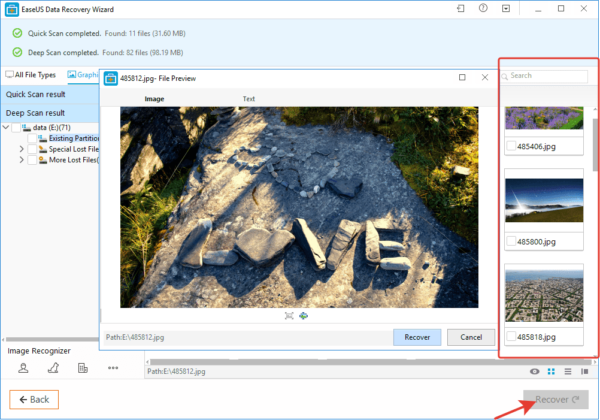
Återställa filer skadade av virus
Skador på filer på flash-enheten kan orsakas av maskar eller trojaner. En av de vanliga handlingarna hos en skadlig programvara är att dölja filer och mappar, omvandla dem till en liten etikett som inte kan öppnas.
För att återställa filer behöver du:
- PC med Windows OS;
- infekterat avtagbart lagringsmedium, dvs USB-enhet;
- antivirusprogram och / eller programvara för att ta bort skadliga program;
- fil Sökprogram;
Steg 1. Kontrollera, göm dina filer eller inte. Öppna först kommandoradsansökan via sökningen i Start-menyn.
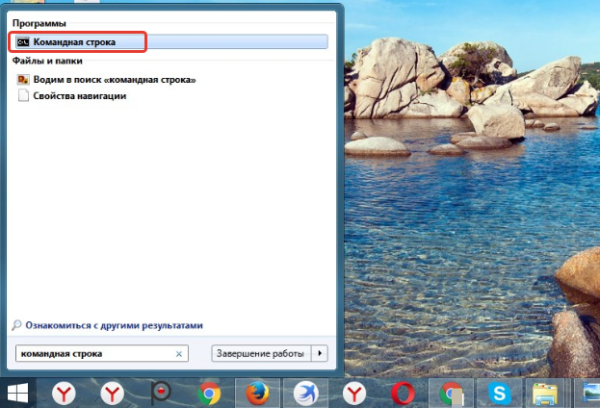
Ange sedan det här kommandot "Attrib -H-R-S / S / D F: *. * "Precis som visas i skärmdumpen.
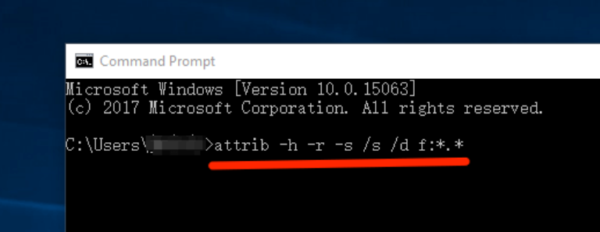
Vi går in på attrib -h-R-S-S - S - D F - i kommandoradsfältet, klicka på "Enter"
Viktig! Detta lag innebär att "F:" Detta är namnet på din Flash-enhet. Glöm inte att ersätta "F" om bokstaven på önskad disk är annorlunda.
Tryck nu på ENTER-tangenten och kontrollera om filerna och mapparna visas på din disk. Om så är fallet löses problemet, om inte, gå sedan till det andra steget.
Steg 2. Skanna och ta bort skadliga program.
Kör säkerhetssäkerhet. McAfee 2018 Antivirus, Kaspersky eller något annat antivirus som är installerat på din dator är väl passa. Öppna programmet och utför ett noggrant test på datorns hårddisk och flash-enheter.

Kontrollera nu objekten på din enhet, se om etiketter försvann. Om ja, det är bra. Annars är det möjligt att viruset eller skadliga programvaran raderade dina filer. Gå till steg 3.
Steg 3. Dataåterställning och diskformatering. Först och främst måste du formatera USB-flashenheten, det vill säga "Ta bort" alla filer. Det finns inget hemskt i detta. Efter formatering kan du återställa dem på samma sätt som med slumpmässig formatering, som ansågs ovan.